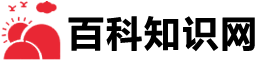DELL Inspiron 14 3000 Series怎么改装成Win7?
DELL Inspiron 14 3000 Series预装的是Win 10系统,要想改装成Win7系统的话,要怎么改装呢? 改装成Win7系统,我们一般是事先做好一个U Win7系统盘,然后用U盘启动进入安装界面安装,但Dell的灵越3000系列我们会发现在BIOS界面里没有USB选项,并且在快速启动菜单里也没有USB选项,那么具体该怎么设置才能进入U盘安装界面呢?

操作方法
- 01
笔记本电脑插入U系统盘 开机时看到DELL标志时,按F2键直接进入BIOS。 或者按F12键时选择【BIOS Setup】回车
- 02
展开【Secure Boot】——Secure Boot Enable: 右窗格选中【Disabled】,点击【Apply】。
- 03
展开【General】——Boot Sequence: 右窗格选中【Legacy】,点击【Apply】。
- 04
展开【General】——Advanced Boot Options: 右窗格选中【Enable Legacy Option ROMS】,点击【Apply】。
- 05
按F10键保存退出此时会自动运行U系统盘
- 06
在安装时会提示【缺少CD/DVD 驱动器设备驱动程序。如果您具有软盘、CD\DVD,或USB闪存驱动器驱动程序,请立即将其插入。】 这是因为缺少OSRI驱动,我们继续对U盘进行一些操作。
- 07
将U盘插到其他电脑上 下载OSRI驱动: http://downloads.dell.com/FOLDER03481374M/1/Win7_Boot.zip 将文件解压到系统U盘中。(必须是安装版的USB系统盘) 注:文件先解压到其他电脑的本机上,解压后的文件粘贴到U盘根目录下即可。
- 08
粘贴完成后,运行U盘里的inject_driver.exe。 右键点击inject_driver.exe,以管理员身份运行。
- 09
完成后再将U盘插回到原笔记本电脑USB口 重启电脑重新进入安装界面,此时那个提示就没有了,但是又会出现一个新的问题,由于预装的WIN10是安装在UEFI+GPT分区上的,所以要想安装WIN7的话,需要先将原分区全部删除,全部重新分区才可顺利安装。 到此WIN7系统就能顺利安装了